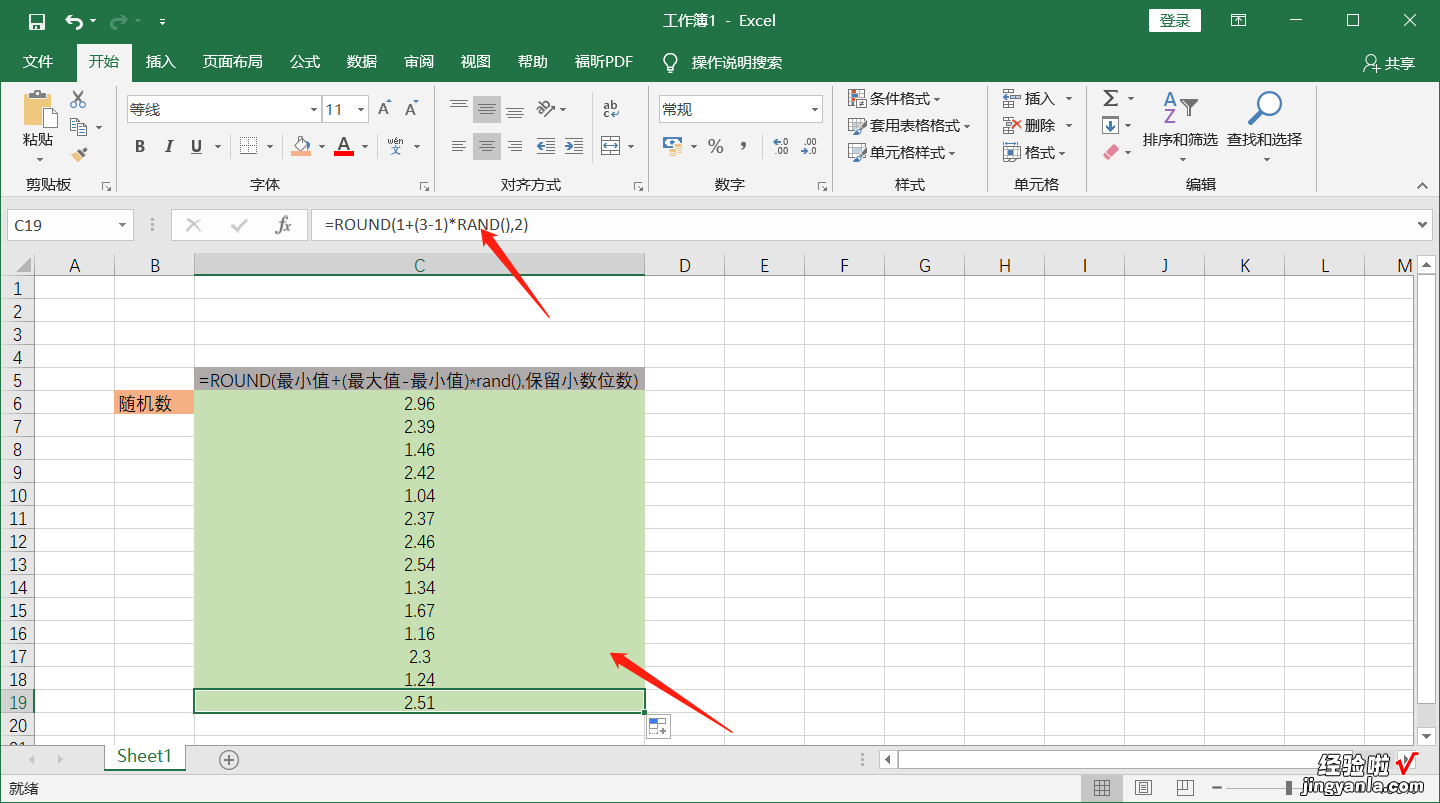经验直达:
- 如何提取excel单元格中的部分数值
- 怎样在Excel中随机取值
一、如何提取excel单元格中的部分数值
【怎样在Excel中随机取值 如何提取excel单元格中的部分数值】1.提取第一个单元格数字在excel表格中,手动提取第一个单元格数字 。2.点击下一个单元格鼠标点击提取数字的下一个单元格 。3.按Ctrl E提取使用快捷键Ctrl E智能提取下面的数字 。
1、打开excel表格,在A列单元格中输入需要进行提取数值的内容 。
2、在B1单元格中输入函数公式:=LEFT(A1,LEN(A1)-5),意思是取A1中的数值作为基础,将A1倒数5位数去除 。
3、点击回车键 , 即可生成函数公式的计算结果,下图中已经将A1单元格内后五位的字符去除了 。
4、向下拖动复制公式 , 即可将A列中的数据批量进行提取部分内容的操作了 。
二、怎样在Excel中随机取值
1、首先打开Excel办公软件 , 本次演示所用版本为家庭和学生版2016,其他版本亦可 。
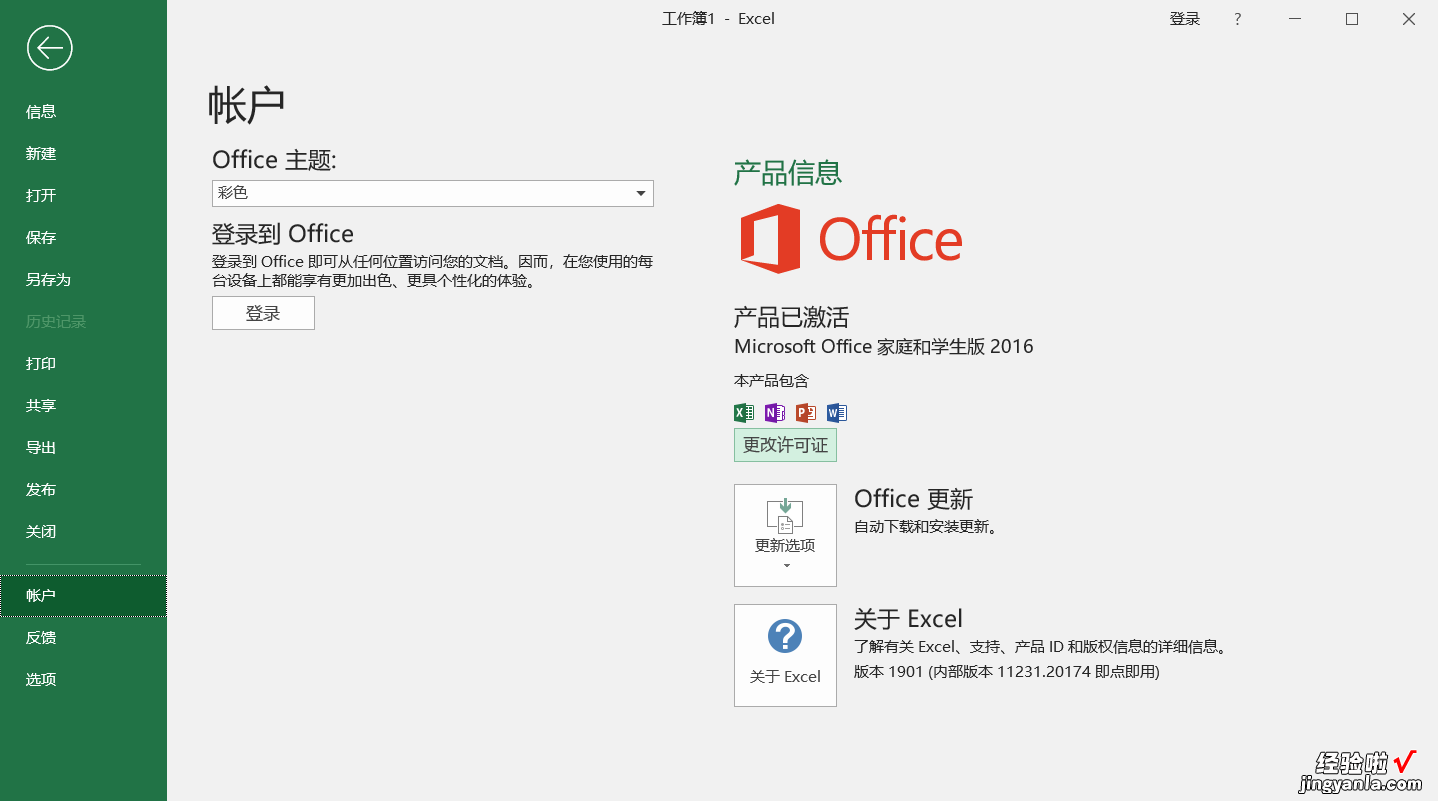
2、新建Excel表格并输入演示数据,将结果单元格用淡蓝色底纹显示 , 可以更直观的看到结果 。
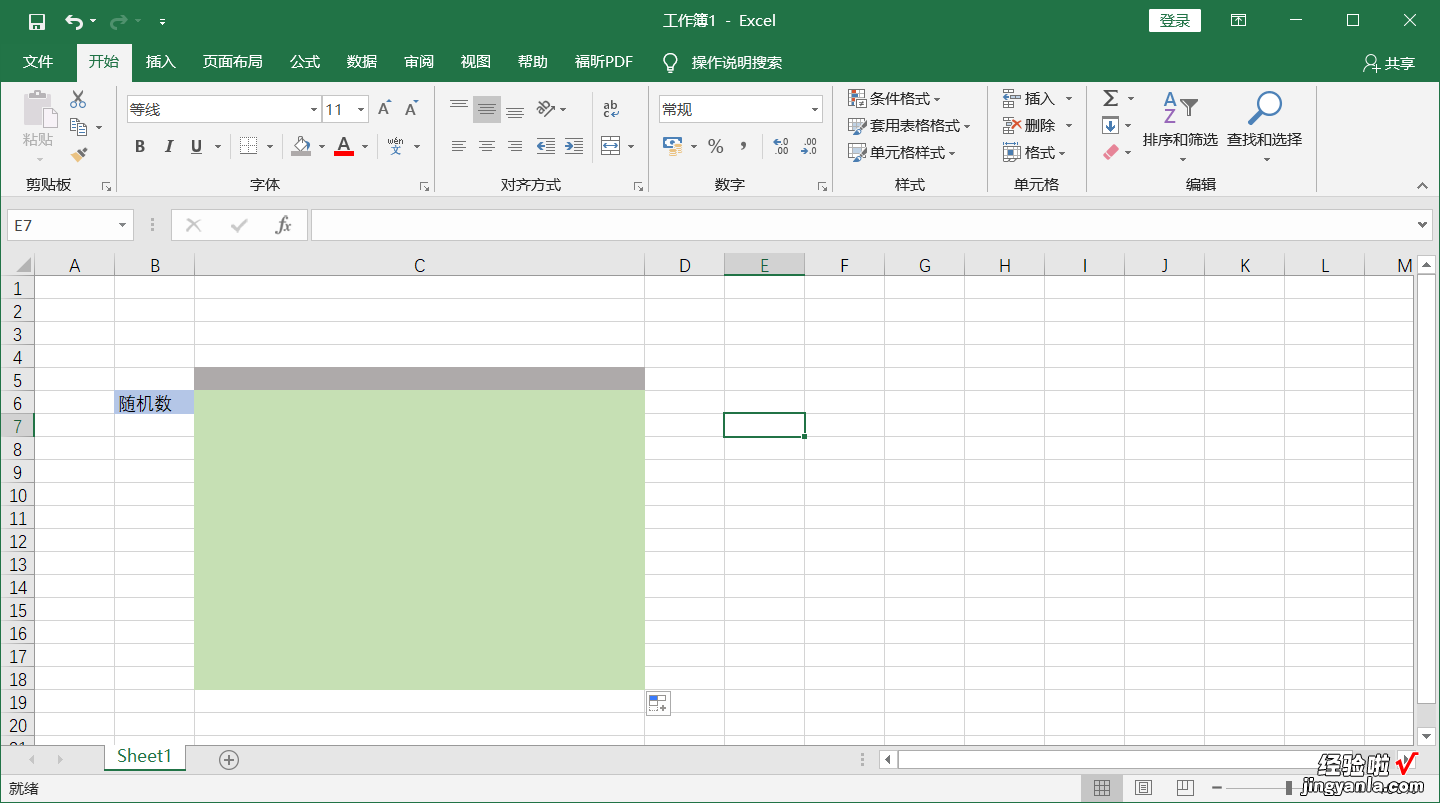
3、鼠标移动到c6单元格并双击之后输入公式,公式内容为“=ROUND(1 (3-1)*RAND(),2)”,表示在1~3之间取值 , 保留小数点后两位数字 , 若保留一位小数,只需要将函数表示小数位数的2换成即可 。
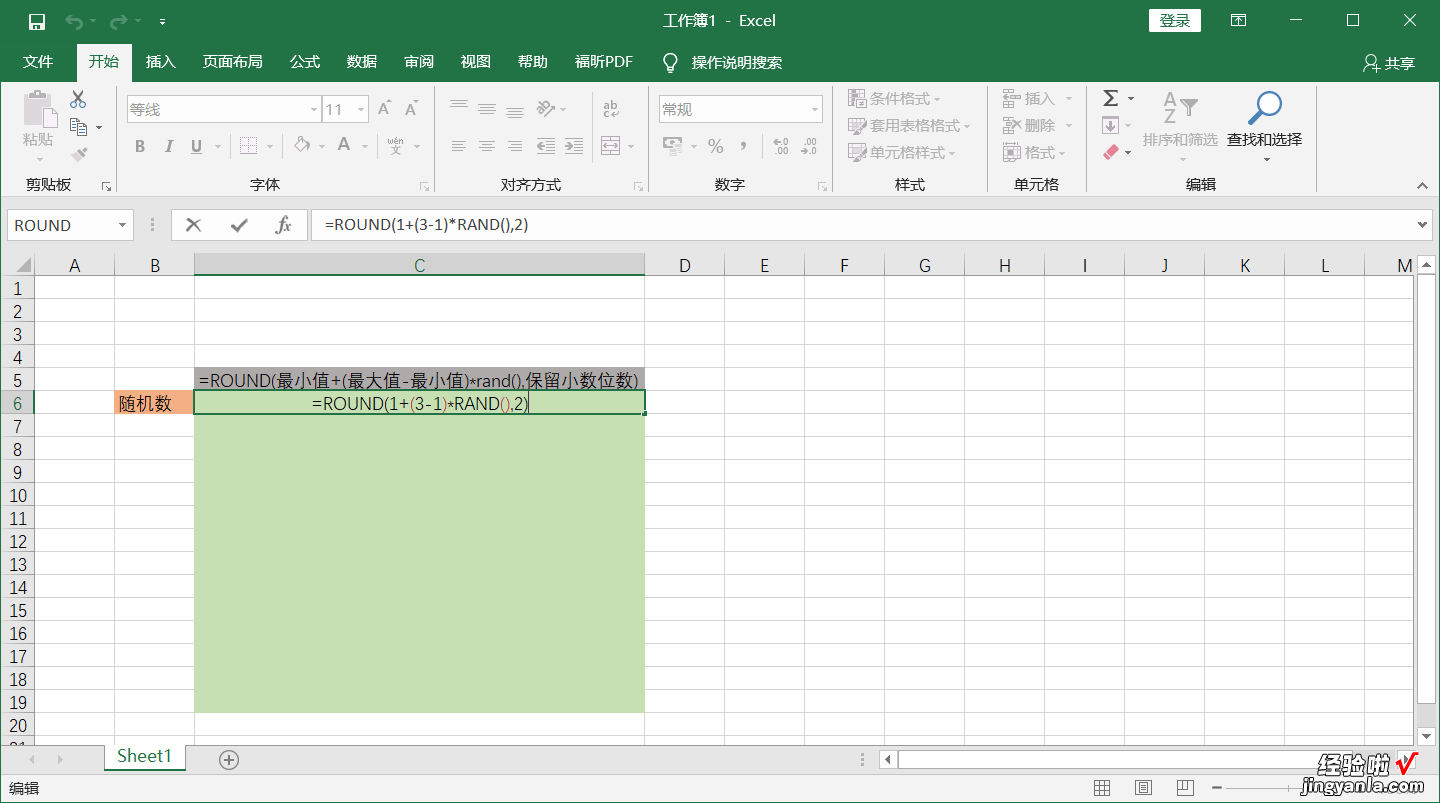
4、输入完成之后 , 按回车可以看到当前的显示结果,该结果为随机数,所以每次显示均不一样 。
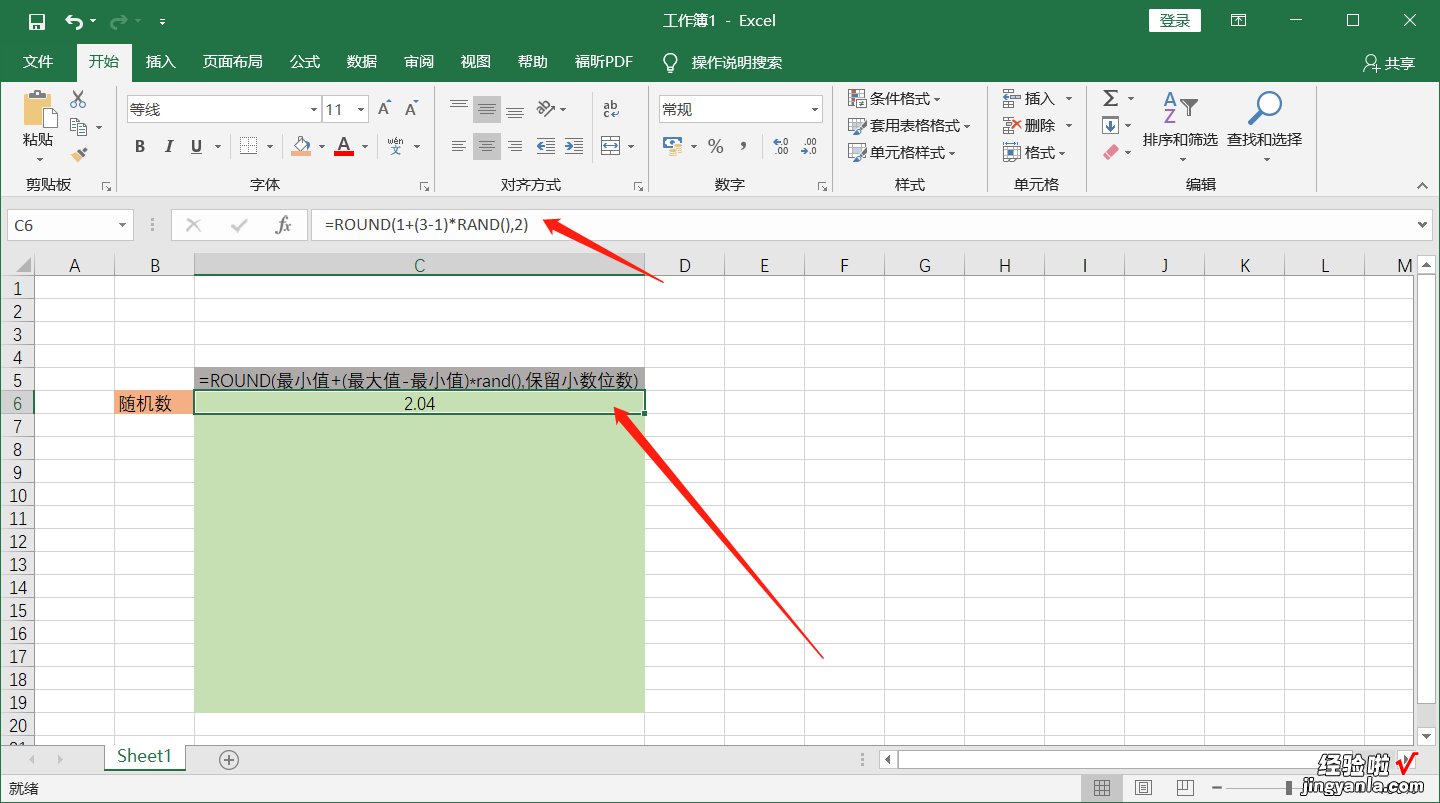
5、在c6单元格上使用格式填充柄将下方有淡绿色底纹的单元格全部选中,可以得到若干随机数 。